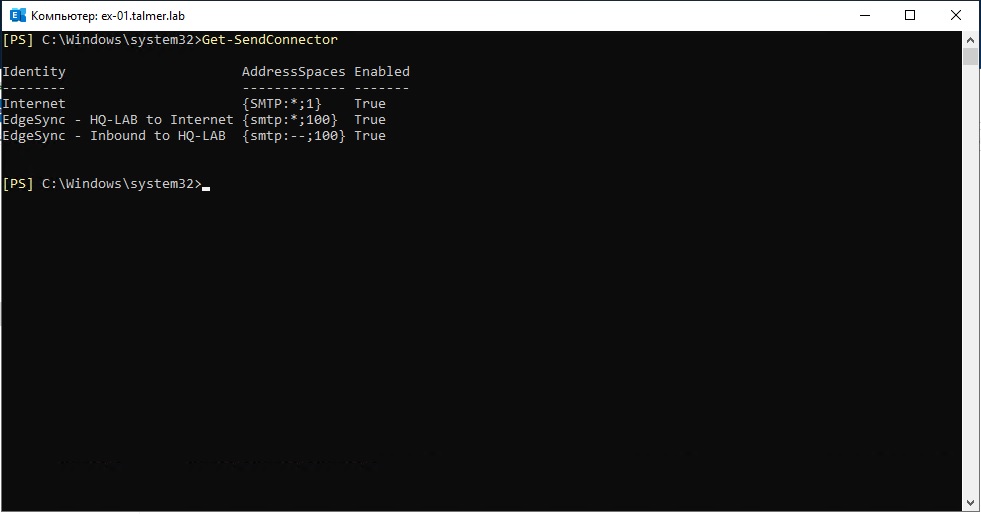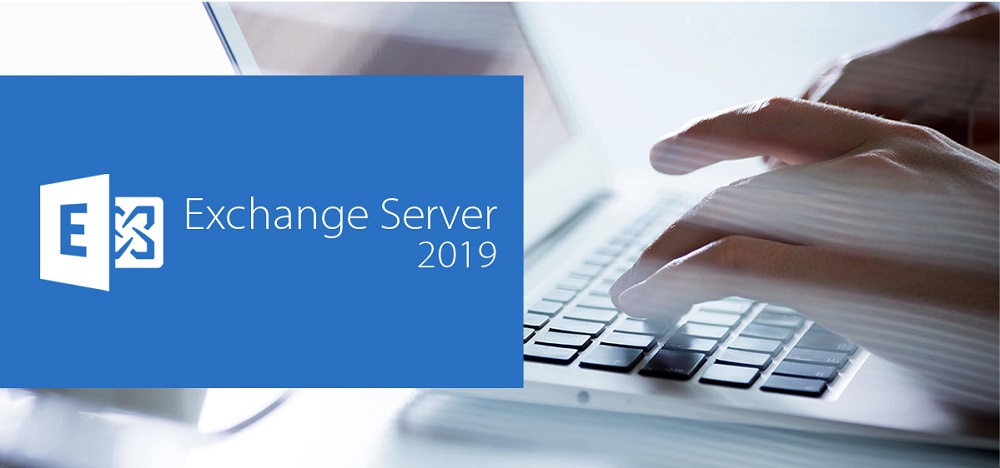Установка пограничного почтового сервера EDGE – на базе Exchange 2019.
- Ставим ОС Windows Server 2019. (2016 не подходит для установки Exchange 2019)
- Далее настриваем сетевой интерфейс добавляем статический адрес, маску, шлюз и адреса DNS-серверов нашего домена (локальные DNS).
- Далее данному компьютеру нужно присвоить DNS-суффикс, т.к., пограничный сервер не должен быть в домене. Для этого заходим в свойства компьютера -> Изменить параметры, в окне «Свойства системы» проходим в пункт «Изменить», как при добавлении в домен, далее жмем кнопку «Дополнительно» и вводим суффикс нашего домена. Далее система попросит перезагрузки для внесения изменений.
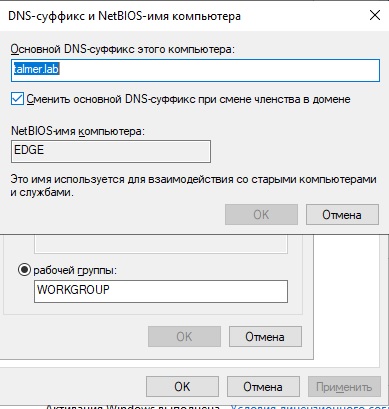
- Далее нужно сделать DNS-запись (А-запись) в зоне прямого и обратного просмотра.
- Далее ставим компонент ADLDS (Active Directory Lightweight Directory Services), можно сделать через графику – добавление компонентов или командой PowerShell –
Install-WindowsFeature ADLDS. Перегружаем сервер. - После ставим необходимые компоненты: DotNet 4.8, Microsoft unified communications managed api 4.0, распространяемый пакет Visual C++ для Visual Studio 2013.
- После установки необходимых компонентов и нескольких перезагрузок, разрешаем ping для нашего EDGE. Для этого заходим в настройки брандмауера и разрешаем ICMP для IPv4 и IPv6 (если есть).
- Далее запускаем установщик Exchange сервера, на шаге выбора ролей выбираем пограничный почтовый сервер. Ждем окончания установки.
Настройка пограничного почтового сервера EDGE.
- Создаем файл подписки пограничного сервера. (Данная процедура нужна для того чтобы наш сервер мог смотреть данные в AD нашего домена). На EDGE-сервере в оснастке Power Shell пишем команду:
New-EdgeSubscription -FileName "C:\Edge.xml".
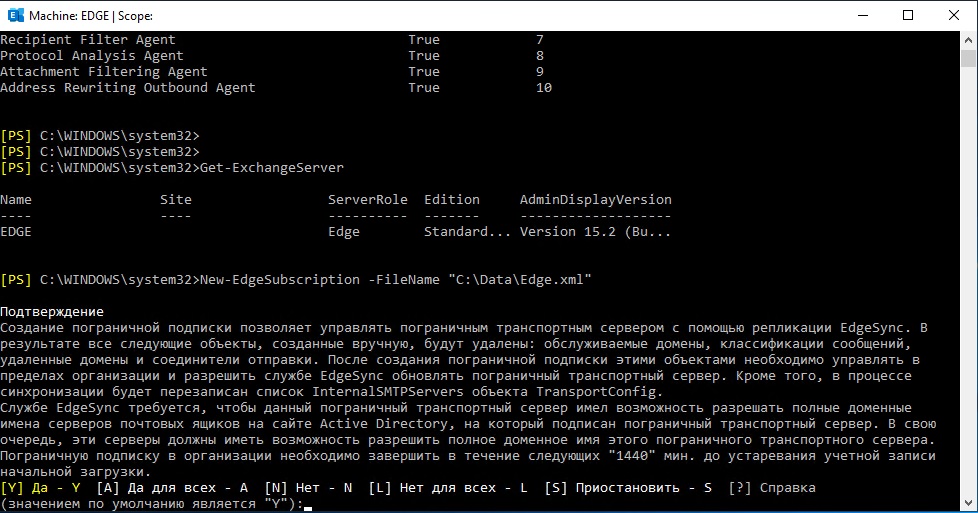
Сервер создаст файл XML, данные из которого потом нужно будет импортировать на почтовом сервере. Пример содержимого:
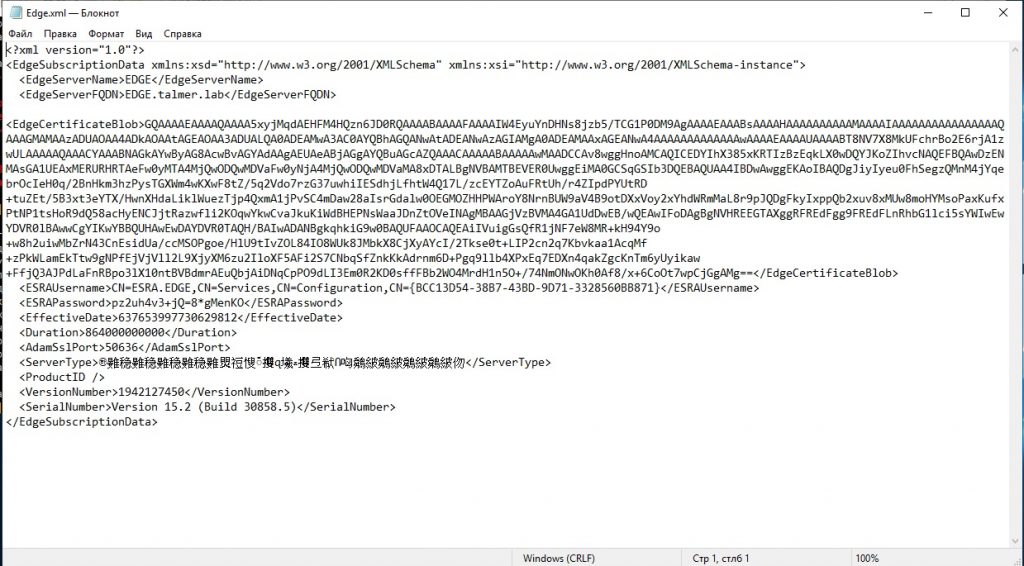
- Далее копируем XML файл на почтовый сервер. Создаем подписку на наш EDGE, на почтовом сервере домена. Пишем вот такую команду в Exchange Shell:
New-EdgeSubscription -FileData ([byte[]]$(Get-Content -Path "C:\Edge.xml" -Encoding Byte -ReadCount 0)) -Site "Default-First-Site-Name". Параметр «Default-First-Site-Name» можно посмотреть в оснастке «AD Site & Services» или командой:Get-ADsite. В моем случае этот параметр «HQ-LAB»
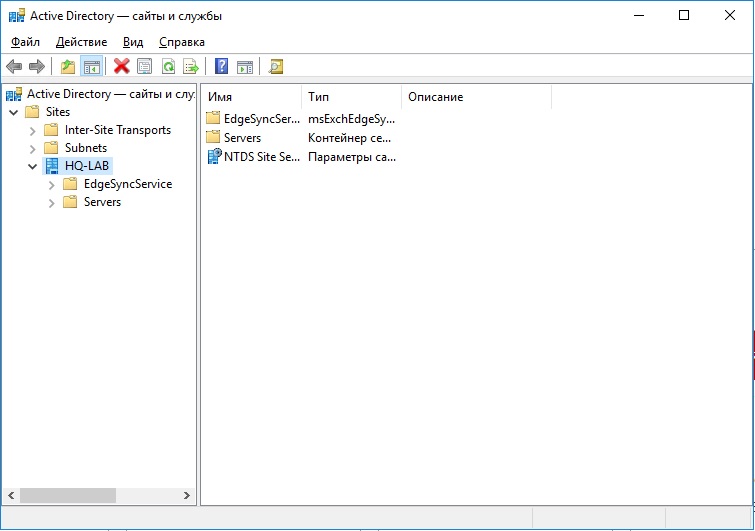
После ввода команды получаем вот такое сообщение:
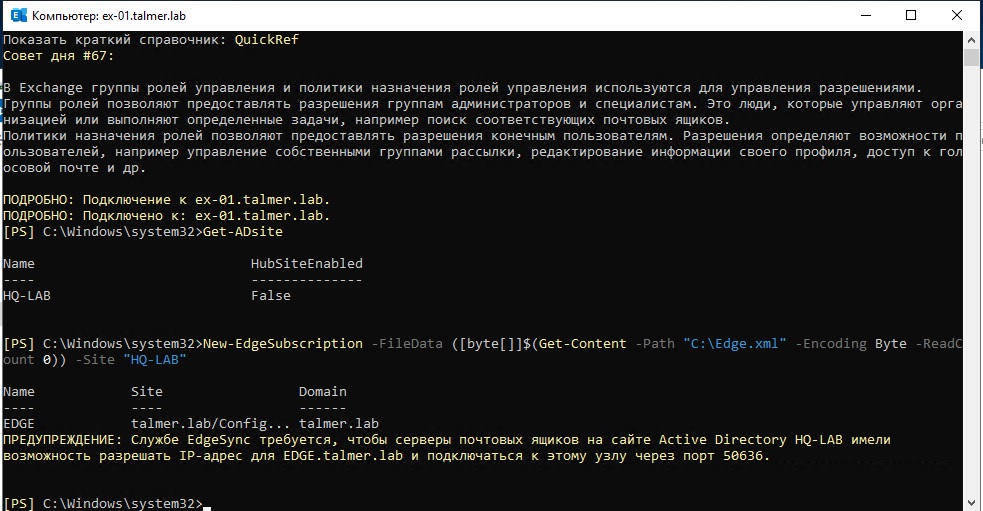
Для проверки что EDGE зарегистрировался можно ввести команду: Get-ExchangeServer. Получаем ответ:
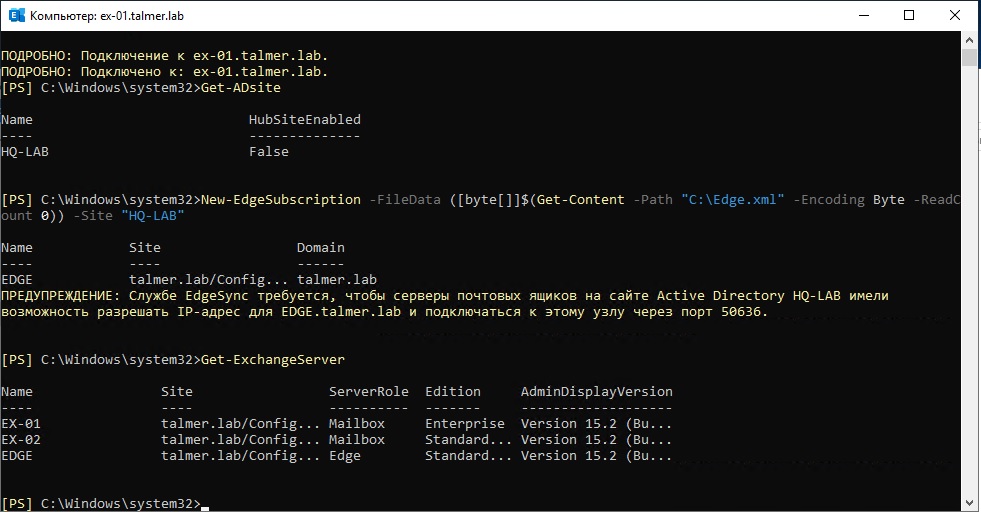
Далее запускаем службу «EdgeSynch» вводим команду: Start-EdgeSynchronization
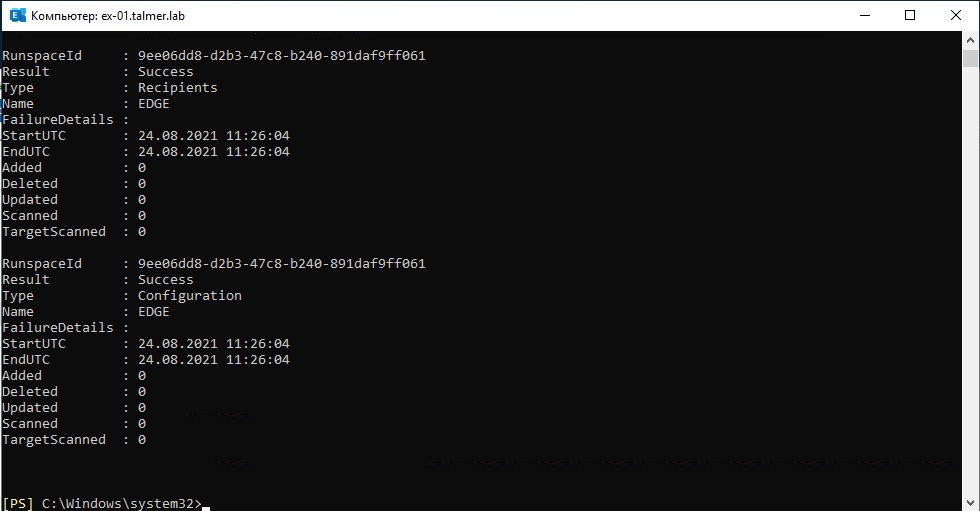
Проверяем прошла ли синхронизация (занимает какое-то время). Вводим команду: Test- EdgeSynchronization –FullCompareMode
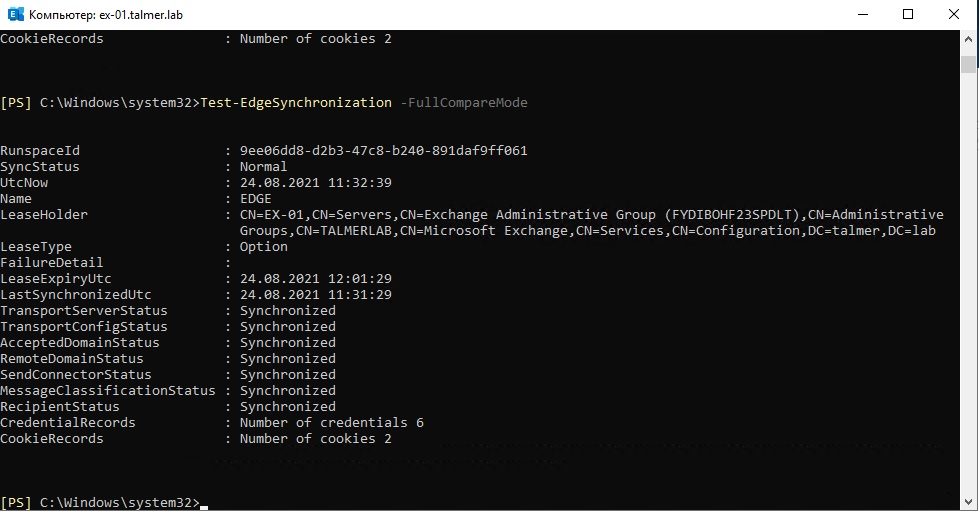
После в настройках «Соединителя отправки» должна добавиться запись EDGE-сервера. Можно проверить командой: Get-SendConnector